磁盘管理:[5]如何合并磁盘分区扩展容量 磁盘管理:[5]合并磁盘分区扩展容量的方法
发布时间:2017-07-04 13:48:20 浏览数:
今天给大家带来磁盘管理:[5]如何合并磁盘分区扩展容量,磁盘管理:[5]合并磁盘分区扩展容量的方法,让您轻松解决问题。
本经验讲述的“怎么合并磁盘分区扩展容量”,是将某磁盘分区完全合并到另一个磁盘分区上。而不是将某磁盘容量压缩部分出来,把压缩的部分容量用于合并扩容。具体方法如下:
1查看各个磁盘容量大小,发现D盘可用空间偏小,准备扩展容量。
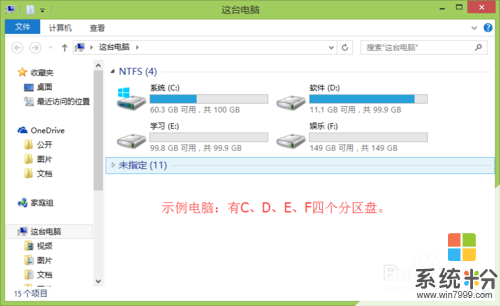 2
2合并磁盘分区需要将被合并磁盘进行格式化,在格式化前必须备份相关数据。
◆示例是将E盘合并到D盘,故此需备份E盘数据,即将E盘全部剪贴到F盘。
 3
3右击“我的电脑--管理--存储--磁盘管理”,进入“计算机管理”界面。
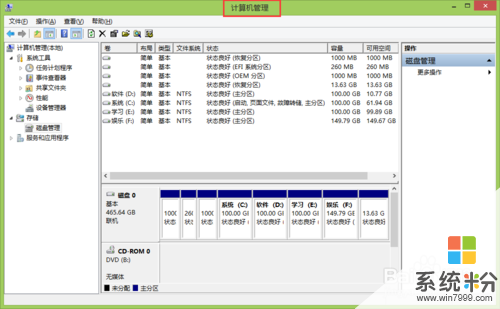 4
4“学习(E)”磁盘分区为被合并对象,右击“学习(E)--删除卷”。
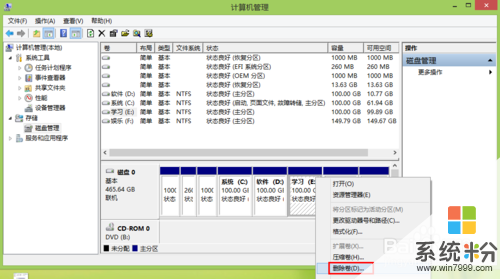 5
5弹出“删除 简单卷”窗口,点击“是(Y)”。
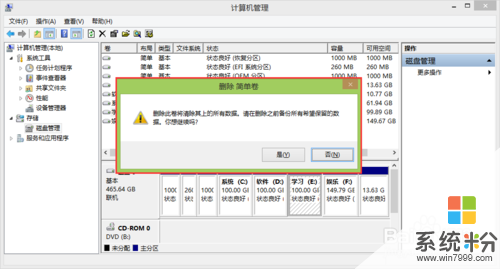 6
6将未分配的合并到“软件(D)”,右击“软件(D)--扩展卷”。
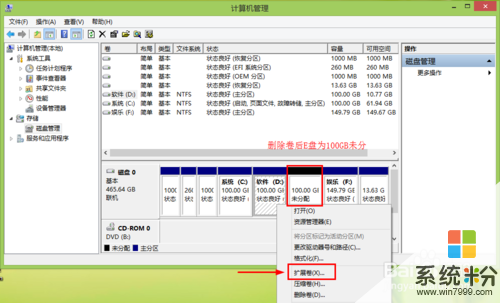 7
7进入“扩展卷向导”窗口,根据提示依次点击“下一步”,完成扩展卷向导。
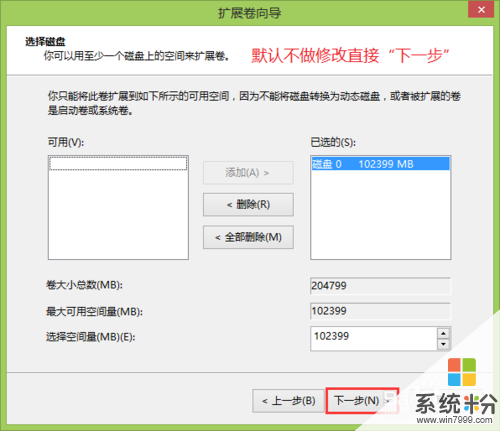 8
8查看“计算机管理”和“我的电脑”磁盘分区情况。
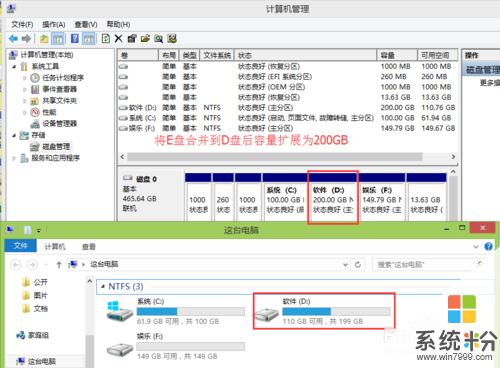
以上就是磁盘管理:[5]如何合并磁盘分区扩展容量,磁盘管理:[5]合并磁盘分区扩展容量的方法教程,希望本文中能帮您解决问题。